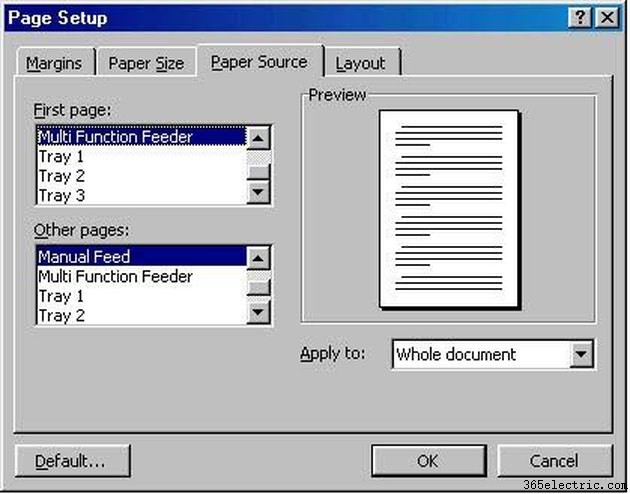Não é difícil alterar o layout da página no Microsoft Word. O layout da página inclui margens, tamanho do papel e origem do papel.
Etapa 1
Clique em "Arquivo" e depois no menu "Configuração de página" na parte superior da tela do Microsoft Word enquanto estiver dentro do documento com o qual você está trabalhando. Uma caixa de diálogo aparecerá na tela contendo quatro opções listadas em formato de guia.
Etapa 2
Clique na guia "Margens" para alterar as configurações de margem por número. Geralmente as margens esquerda e direita variam entre 0,5" e 1,0". Clique nos números de acordo para alterar.
Etapa 3
Clique na guia "Tamanho do papel" que fica à direita da guia "Margens" na mesma caixa de diálogo. Isso é especialmente útil para alterar a orientação no Word de Retrato para Paisagem (impressão horizontal). Você também pode ajustar o tamanho do papel, por exemplo, para 8 1/2" x 14" se tiver opções de tamanho ofício ou muitas outras opções. Basta digitar os números conforme necessário. Aplique as alterações a todo ou parte do documento usando a seta suspensa na parte inferior e clique em “OK”.
Etapa 4
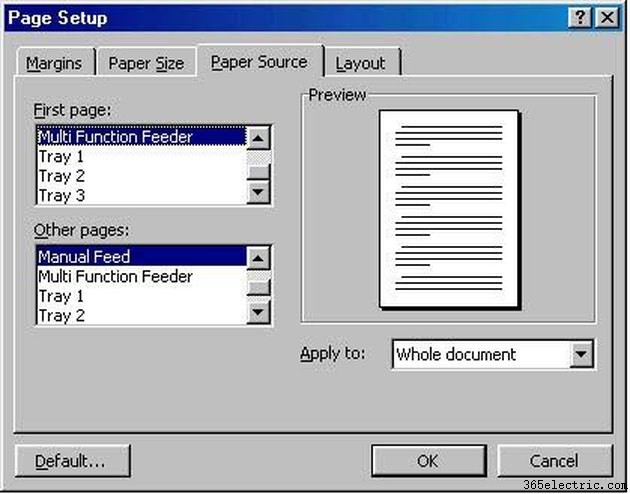
Clique na guia "Fonte do papel" para alterar a impressora para a qual o documento do Word está indo. Clique em "OK" para salvar suas alterações.
Etapa 5
Clique na guia "Layout" para alterar cabeçalhos e rodapés, iniciar uma nova seção, alterar o alinhamento, usar números de linha ou bordas. Clique em "OK" para salvar suas alterações.